Comment trouver la clé de produit Windows 11

- 875
- 106
- Lucas Bernard
Si vous recherchez votre clé de produit Windows 11, ne serait-ce que pour la stocker dans un endroit sûr, vous constaterez peut-être qu'il n'y a pas d'endroit évident pour le trouver. Si cela fait un moment que vous n'avez pas mis à niveau votre version de Windows, vous ne savez peut-être pas comment les clés de produit ont changé. La bonne nouvelle est que trouver votre clé de produit Windows 11 est rapide et facile.
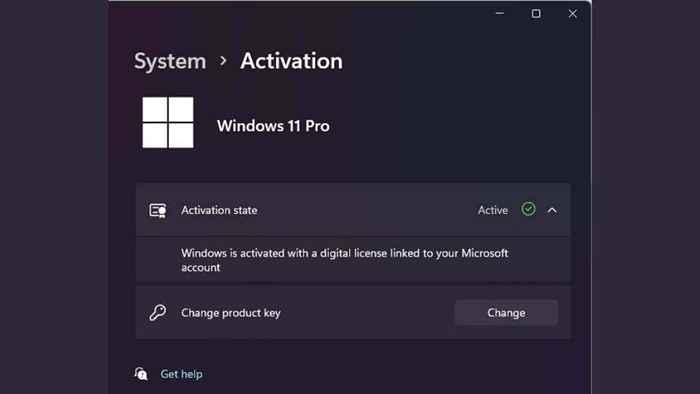
Alors allez-y avec l'installation et inquiétez-vous d'une clé si l'activation automatique ne fonctionne pas. Même alors, reliant votre compte Microsoft à l'installation locale de Windows 11 devrait l'activer si vous l'avez fait dans le passé. Même si c'était pour un système d'exploitation plus ancien comme Windows 10, vous n'avez pas besoin d'une clé dans les deux cas, alors essayez-les d'abord.
Votre ancienne clé de produit compte toujours
Si vous améliorez Windows 10, mais que vous avez choisi de faire une réinstallation propre plutôt que d'une mise à niveau en ligne, vous pouvez toujours utiliser la clé de produit fournie avec votre copie de Windows 10. Si vous avez mis à niveau vers Windows 10 à partir de Windows 7 ou 8.1, vous pouvez essayer d'utiliser ces clés. Alors que Windows 11 ne peut pas effectuer une mise à niveau en ligne de tout ce qui est plus ancien que Windows 10, vous pouvez utiliser la clé que vous souhaitez d'un produit éligible.

Utilisez l'invite de commande
C'est probablement le moyen le plus simple de trouver votre clé de produit dans Windows 11.
- Ouvrez le menu Démarrer et tapez Invite de commande.
- Cliquez avec le bouton droit sur le Entrée de l'invite de commande et choisir Exécuter en tant qu'administrateur
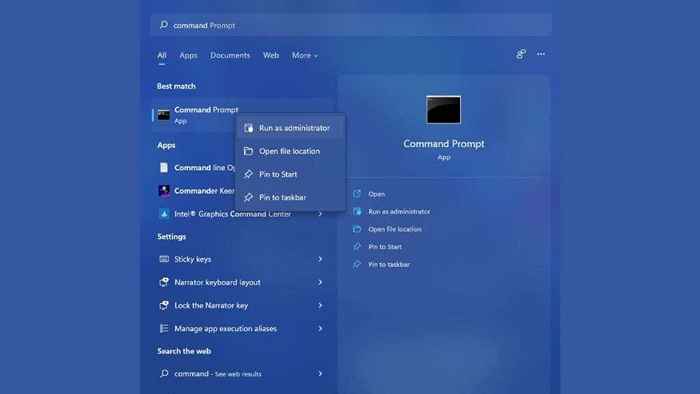
- Taper WMIC Path SoftwarecinsingService Get OA3XoriginalProductKey et presser Entrer.
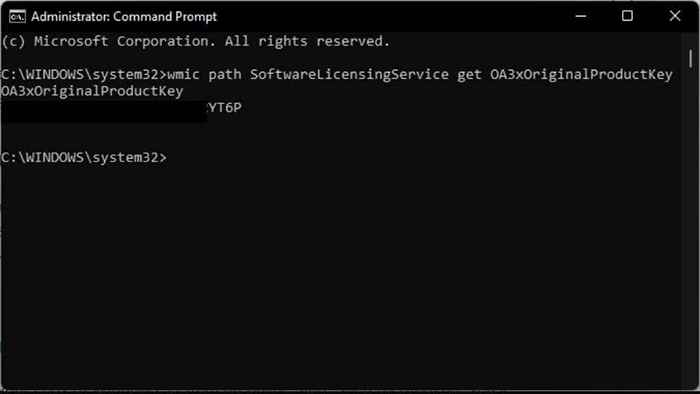
Vous devriez voir un résultat comme celui-ci si vous avez une clé de produit. Tout ce que vous avez à faire est de l'écrire et de le sauver quelque part. Bien que cette méthode soit facile, elle n'aide pas beaucoup si vous n'avez pas de copie en cours d'exécution de Windows 11!
Recherchez votre boîte aux lettres pour un reçu
Si vous avez acheté votre copie numérique auprès de Microsoft, vous devriez recevoir un e-mail avec eux contenant votre clé de produit. Recherchez notre boîte aux lettres pour eux des e-mails ou des messages contenant l'expression «clé de produit», espérons-le, il vous attendra.
Vérifiez votre boutique en ligne
Si vous avez acheté votre copie de Windows 11 dans une boutique en ligne comme Amazon, vous trouverez votre clé de produit dans les détails de votre compte. Il doit être dans l'historique de votre commande ou dans le cas de plates-formes telles qu'Amazon, dans une section spéciale dédiée aux produits sous licence numérique.
Vérifiez votre PC pour les autocollants
Bien que ce ne soit plus commun, vous trouverez peut-être votre clé de produit écrite sur un autocollant attaché à l'extérieur de votre ordinateur. Ces autocollants ont généralement un hologramme pour indiquer qu'ils sont authentiques.

Sur les ordinateurs portables, l'autocollant est généralement sur le dessous de l'ordinateur. Sur les ordinateurs de bureau, il est généralement à l'arrière de la tour. Si vous ne les trouvez pas là-bas, ils pourraient être à un autre endroit. Demander au fabricant d'ordinateurs ou vérifier le manuel est une option si elle est cachée dans un endroit étrange.
Vérifiez l'emballage physique du disque
Au moment de la rédaction du présent. Après tout, la plupart des gens n'ont même pas de lecteurs optiques, et il est assez facile de télécharger Windows 11 Media directement à partir du site Microsoft. Néanmoins, si des boîtes de vente au détail se produisent, votre clé doit être sur une carte ou un autocollant quelque part dans cette boîte.
Un scénario plus probable est que si vous achetez un bureau prédéfini ou un ordinateur portable, la clé sera à l'intérieur du pack de documentation fourni avec l'ordinateur. Très probablement avec tous les disques qui font partie du logiciel, l'ordinateur est livré.
Demandez à votre administrateur de système d'entreprise
En dehors de la copie de vente au détail des clés de produit et de l'activation numérique liée au matériel informatique ou à votre compte Microsoft, il y a également des licences de volume pour tenir compte de.

La licence de volume est un type de licence Windows vendue aux grandes entreprises qui ont besoin de mettre Windows sur des centaines d'ordinateurs. Si l'ordinateur pour lequel vous avez besoin appartient à notre employeur, vous devez demander de l'aide à l'administrateur système. Ils auront accès aux licences de volume et peuvent donc vous les fournir.
Utilisation de Windows 11 sans clé
Comme nous l'avons mentionné ci-dessus, Microsoft a changé son attitude en licence Windows avec Windows 10. Au lieu de verrouiller les utilisateurs non activés hors du système d'exploitation, vous obtenez simplement des rappels et des limites à la quantité de personnalités de Windows.
Vous obtiendrez toujours des mises à jour; Vous pouvez acheter des trucs dans le Microsoft Store et utiliser des abonnements payants tels que GamePass et Microsoft 365. Donc, si vous avez perdu votre clé et que vous n'avez pas d'autre moyen d'activer Windows, vous pouvez prendre votre temps jusqu'à ce que vous soyez prêt à acheter une nouvelle clé.
Cela dit, si vous exécutiez une copie activée de Windows 10, vous avez droit à Windows 11 en tant que mise à niveau gratuite. Si vous ne pouvez pas faire activer Windows 11 en utilisant votre clé Windows précédente, vous devriez entrer en contact avec la prise en charge de Microsoft, qui a toujours été rapide pour effacer ces problèmes dans notre expérience.
- « 3 façons simples d'activer Windows 11
- 4 façons faciles d'éliminer les bloatwares de Windows 10/11 »

